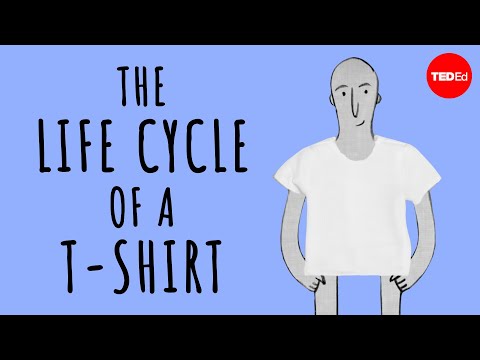
Садржај
- Општи проблеми у програму Оффице 365
- Како поправити проблеме са пријављивањем за Оффице 365
- Како поправити проблеме са синхронизацијом система Оффице 365
- Како зауставити Екцел, Ворд и ПоверПоинт из отварања датотека у истом прозору
- Како поправити проблеме са синхронизацијом система Оффице 365 у програму Оутлоок Мобиле и Оутлоок Маил
- Како поправити Оффице 365 не може да уређује проблеме
- Где да поправим проблеме са ажурирањем за Оффице 365
- ЛибреОффице'с Вритер
Мицрософт Оффице 365 претплата помаже вам да останете продуктивни и организовани, али само ако га Оффице 365 проблем не уништи. Зато морате научити како да их поправите када се појаве.
Када исправно ради, Оффице 365 вам даје приступ апликацијама и програмима које су вам потребне да бисте остали продуктивни. Програми компаније Оффице 2016 на радној површини и апликације за апликације Оффице Мобиле добијате за лагано уређивање датотека на паметном телефону и таблету. Датотеке се синхронизују са рачунара на рачунар помоћу програма ОнеДриве и нове поруке стижу у Оутлоок инбок након неколико тренутака када их неко пошаље.

Проблеми са системом Оффице 365 могу довести до пада. Проблеми са синхронизацијом ометају датотеке на рачунару, а проблеми са програмом Оутлоок могу проузроковати да пропустите кључну е-пошту. Не дозволите им. Користите ову поделу уобичајених Оффице 365 проблема да бисте поново покренули Оффице 365 Хоме или Оффице 365 Персонал претплату.
Прочитајте: Оффице 365 вс Оффице 2016: Која је боља?
Општи проблеми у програму Оффице 365
- Како поправити проблеме са пријављивањем за Оффице 365
- Како поправити проблеме са синхронизацијом система Оффице 365
- Како зауставити Екцел, Ворд и ПоверПоинт из отварања датотека у истом прозору
- Како поправити проблеме са синхронизацијом система Оффице 365 у програмима Оутлоок Мобиле и Оутлоок Маил
- Како поправити Оффице 365 не може да уређује проблеме
- Како поправити Оффице 365 не може ажурирати проблеме
Како поправити проблеме са пријављивањем за Оффице 365
Проблеми са пријављивањем у систему Оффице 365 обично су узроковани једним од два проблема: Ваша лозинка је погрешна или је сервис који управља пријавама покварен.
Запамтите, Оффице 365 Хоме и Персонал се ослањају на Мицрософт налог. Дакле, ваше корисничко име и лозинка треба да се подударају са корисничким именом и лозинком на рачунару са оперативним системом Виндовс 10 или Виндовс 8. Почните тако што ћете проверити да ли су корисничко име и лозинка за Мицрософт налог исправно откуцани. Укључите Цапс Лоцк.

Ако знак поново не успије, кликните на Не могу приступити вашем налогу линк. Алат за поништавање лозинке ће вас водити кроз проверу ко сте и промените лозинку. Прикључите свој паметни телефон у случају да желите да потврдите свој телефонски број.
Када чак ни алат за поништавање лозинке не поправи ваше проблеме са системом Оффице 365, време је да се обратите Мицрософт подршци. Мицрософтова интернетска служба за одговоре има агенте који вам могу рећи да ли је услуга угашена и да вас води кроз рјешавање проблема.
Како поправити проблеме са синхронизацијом система Оффице 365
Листа датотека које сте недавно отворили треба увек да се појављује када први пут отворите Ворд, Екцел и ПоверПоинт. Када се то не догоди, проблеми са синхронизацијом система Оффице 365 су криви.

Проблеми са синхронизацијом система Оффице 365 се најчешће дешавају са Оффице Мобиле. Отворите апликацију и документ који сте се надали да ћете наставити да уређујете са радне површине не постоји. Не паничите када се то догоди. Одмах Близу мобилну апликацију и поново је отворите. Урадите ово неколико пута и Ворд Мобиле ће проверити ОнеДриве за најновије фајлове. Ако је ваш фајл направљен на ОнеДриве, он ће се појавити.
Прочитајте: Оффице 365 преглед: да ли је вредан новца?
Ако сте неколико пута отворили и затворили апликацију и не функционише, датотека никада није стигла у ОнеДриве. Неуспех да бисте сачували у услузи ОнеДриве обично је знак да рачунар није повезан са интернетом, тако да проверите своју Ви-Фи или Етхернет везу покушавајући да прегледате омиљени веб сајт.
Можете ручно учитати датотеке на ОнеДриве које тамо неће аутоматски спремати. Вратите се на телефон или ПЦ који сте последњи пут сачували и поново га отворите. Кликните на Филе у горњем левом углу екрана. Кликните на сачувати, затим кликните на Саве Цопи. Пријавите се на ОнеДриве.цом и превуците датотеку у директоријум докумената.

Како зауставити Екцел, Ворд и ПоверПоинт из отварања датотека у истом прозору
Покушавате да радите на два документа, две презентације или две табеле у исто време, али Оффице 365 ће отворити само један прозор? Изненађујуће, ово није грешка.
Оффице 2016, десктоп верзија система Оффице, једина је верзија која вам омогућава да истовремено отворите више од једне датотеке истог типа. Оффице Мобиле апликације не могу, чак и ако их користите на рачунару.

Инсталирајте Оффице 2016 програме ако често наиђете на овај проблем. Овде можете да пронађете Оффице 2016 за Оффице 365 Персонал и Оффице 2016 за Оффице 365 Хоме. Оффице 365 Персонал је претплата од $ 6.99 која откључава само Оффице за једног корисника. Оффице 365 Хоме кошта 9,99 долара месечно и укључује погодности за пет особа.
Прочитајте: Оффице 365 планови: Која је права ствар за вас
Како поправити проблеме са синхронизацијом система Оффице 365 у програму Оутлоок Мобиле и Оутлоок Маил
Проблеми са синхронизовањем система Оффице 365 могу да учине неупотребљивим Оутлоок инбок.
Ако имате проблема са синхронизацијом у услузи Оутлоок Мобиле, уклоните свој налог и додајте га поново. Додирните мени дугме на лева страна екрана. Затим додирните поставке Цог у доњем левом углу менија. Додирните назив налога који неће бити правилно синхронизован. На крају, додирните Обришите налог. Поново додајте свој налог у апликацију.

Апликације програма Оутлоок Маил и Оутлоок Цалендар за Виндовс 10 се разликују од апликација Оутлоок Мобиле. Кликните на дугме Поставке у прозору Доњи леви угао ових апликација и изаберите Манаге Аццоунтс из искачућег менија на левој страни. Избришите свој налог и покушајте га поново додати.
Како поправити Оффице 365 не може да уређује проблеме
Ако вам Ворд, Екцел и ПоверПоинт не дозвољавају да уредите документе које сте направили, постоји проблем са вашим налогом. Проблеми у уређивању Оффице 365 се јављају када је истекла претплата на Оффице 365 или Оффице не може да се повеже са Мицрософт серверима да би потврдио да је претплата још активна.
Почните тако што ћете потврдити да сте и даље претплаћени на услугу. Идите на Аццоунт.Мицрософт.цом. Кликните о услугама и претплати у плавој траци на врху екрана. Сачекајте да се листа Мицрософт услуга које желите да учитате. Ако је Оффице 365 истекао, обновите га. Отворите Оффице 365 апликацију или програм и дозволите вам да поново уредите датотеке.

Прочитајте: Како поставити Оффице 365 Персонал
Ако је ваша претплата активна и не можете ништа да уредите, проверите интернет везу и поново покрените уређај. Ово ће приморати Оффице да поново потврди ваш рачун. Услуга пати од проблема самих ако и даље не ради исправно.
Где да поправим проблеме са ажурирањем за Оффице 365
Оффице 365 претплатници добијају нове бесплатне надоградње за Оффице, али Оффице 365 проблеми са ажурирањем могу вас оставити на старијој верзији.
Начин на који адресирате проблеме са ажурирањем за Оффице 365 разликује се у зависности од верзије Оффицеа са којом имате проблема.
Оффице Мобиле апликације за иПад, иПхоне и Андроид добијају ажурирања преко продавнице ваше платформе. Дакле, ако не можете да их ажурирате, телефон или продавница телефона је прекинута. Поново покрените телефон и покушајте ручно да преузмете ажурирања из Гоогле Плаи-а или иТунес продавнице.
Оффице Мобиле за Виндовс 10 добија ажурирања путем Мицрософт Сторе. Покушајте да поново покренете рачунар и ручно проверите да ли постоје исправке кликом на … у горњем десном углу апликације Мицрософт Сторе.

Прочитајте: 16 Мицрософт Аппс иПхоне корисници требају одмах
У оперативном систему Виндовс 10, најлакши начин да ажурирате Оффице 2016 јесте Виндовс Упдате. Отворите апликацију Поставке из Старт менија и кликните на Упдате & Сецурити. Кликните Напредне опције у центру апликације. Кликните на поље за потврду које каже Дај ми ажурирања за друге Мицрософт производе када ажурирам Виндовс. Ваш ПЦ ће сада ажурирати Оффице ако постоји надоградња на чекању.

Запамтите, ако сте преузели Оффице 2016 кроз Виндовс продавницу, то је Виндовс продавница која управља вашим ажурирањима.
Коначно, ако имате проблема са ажурирањем система Оффице 365, можда је разлог што је Мицрософт укинуо ажурирања за програме које сте инсталирали. Оффице 2019, следећи велики упдате за Виндовс програме које добијате уз Оффице 365, неће подржавати Виндовс 7 или Виндовс 8, на пример.
5 најбољих бесплатних Мицрософт Ворд алтернатива







